內容當道的時代,影片剪輯已經成為內容創作者和營銷人員不可或缺的技能。選擇一款功能強大的剪輯軟體,除了可以大幅提升影片的質量,還能優化整個影片制作流程,讓我們在最短時間內打造出專業水準的作品。威力 導演是許多人都熟悉的影片剪輯軟體,但到底它真的適合你使用嗎?本文將會深入評測威力導演的功能與實用性,並為你推薦一款性能更佳與高效的剪輯工具 —— HitPaw Edimakor。憑著它的 AI技術與多種實用功能,讓影片剪輯更為輕松快捷!
威力導演是什麽?
威力 導演 app 是由 CyberLink 所開發的影片剪輯軟體,從初學者到專業的剪輯師都適合使用。它提供了強大的剪輯功能,操作介面不會太繁雜,因此用戶可以通過自學了解操作方法。
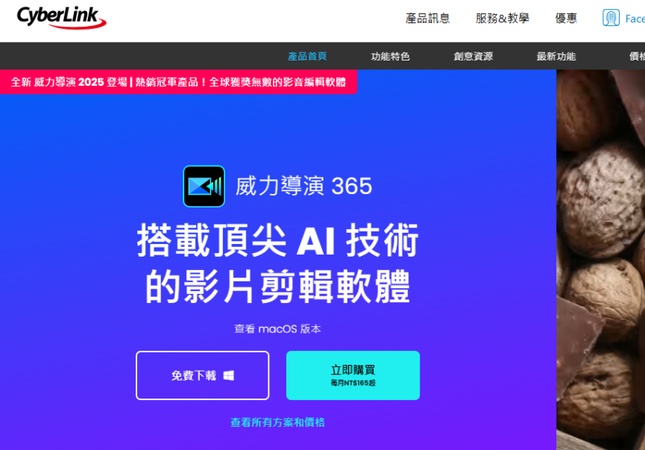
主要功能:
- 支援多軌編輯,在編輯上更靈活
- 提供多種剪輯的方式,例如:插入、取代、覆蓋等
- 具有多種特效,包括:動畫、濾鏡、色彩調整、轉場效果 (例如:淡出、推移、擦除) 等
- 擁有內建音效庫,提供了多種背景音樂及音效素材
- 支持多種影片輸出格式,例如:MP4、AVI、MOV
- 訂閱威力 導演 365,就可以使用 ShutterStock 的影片、音樂、照片等素材,無需額外下載
威力導演的優缺點分析
以下列出威力導演的優缺點,供有意尋找影片剪輯工具的朋友參考:
優點:
- 內建的素材庫相當豐富,提供了大量影片、音效、圖片、範本、及特效等,方便用於制作吸引的影片
- 支持多種輸出格式,包括:MP4、WMV、AVI、MPEG-4、H.264 AVC,滿足不同的用戶需求
- 因為軟體會持續更新,因此用戶有機會體驗最新的技術
缺點:
-
威力 導演 免費版本,作品會出現水印。威力 導演 浮 水印也許會為專業客戶帶來一些不便
-
與 Windows 版相比,Mac 版本的功能比較少
-
部分功能需要深入選單才可以找得到,使用起來較費力氣
威力導演費用介紹
威力 導演 費用也許會讓人混淆,因為它分為訂閱版與買斷版兩種。
威力 導演 價格如下:
| 費用一 | 費用二 | 優勢 | |
|---|---|---|---|
| 訂閱版 (威力 導演 365) | 年繳方案:NT$165/月 | 月繳方案:NT$580/月 | 可以使用 Shutterstock 素材,而且每個月會更新素材包 |
| 買斷版 (威力導演 19) | 極致版:NT$3,280 | 旗艦版:NT$4,280 | 一次性付費,無需長期訂閱 |
威力導演影片剪輯教學
在這里,我們羅列了威力 導演 教學,讓想要學習的用戶可以參考。
步驟:
-
威力 導演 下載之後,打開軟體,選擇 “新增檔案”,接著,點擊資料夾以匯入你的媒體。


-
把影片修剪成幾個部分,以方便進行編輯,只需要在需要修剪的部分點擊右鍵,然後選擇 “修剪”。

-
接下來,將需要的片段拉進時間軸。

-
點擊 “音樂圖標”,並挑選自己喜歡的音樂,然後拖曳到時間軸。

-
需要增加轉場效果的話,請點擊 “轉場特效” 圖標,選擇你喜歡的效果後,拖曳到片段的交接處。

-
點擊 “文字” 圖標後,可以選擇喜歡的字卡及影片標題,然後拖曳到時間軸。

-
如何使用威力 導演 上 字幕?請點擊 “字幕工房”,然後選擇 “手動建立字幕”,再點擊 “+”,就可以使用威力 導演 字幕功能了。
-
剪輯完成後,點擊左上角的 “匯出”,你可以選擇匯出到本機或線上。
-
a. 本機:可以選擇輸出為:影片、gif、png、音檔
-
b. 線上:可以選擇直接上傳到 Vimeo 或 YouTube
威力導演-其他剪輯軟體推薦
雖然威力 導演提供了豐富的剪輯功能,但是畢竟新手必須花時間去熟悉各種工具與操作,因此 HitPaw Edimakor 會更為適合新手使用。它的 AI剪輯和自動字幕功能,降低了學習剪輯的門檻,即使零基礎的用戶也能輕松上手,短時間內完成一支專業影片。此外, HitPaw Edimakor 還支持 AI配音和字幕翻譯,自動為你生成雙語或多語字幕,提高影片的專業度。
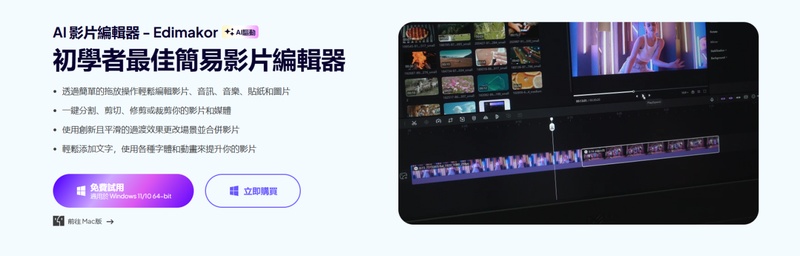
HitPaw Edimakor 功能:
- 內建的 AI技術 —— 聲音克隆與變聲,可以模仿聲音或改變語音的風格,適合制作一些角色配音或創意內容
- AI 數位人功能,讓靜態的圖片說話,並同步影片中的嘴型,讓人物在表達上更自然,特別適合制作虛擬主播影片
- 強大的 AI智能字幕及撰稿功能,幫助用戶自動生成逐字稿,同時優化字幕內容,減少了手動編輯的時間
- 支持多種語言,你可以導入本地字幕 SRT、LRC、ASS、VTT 多種字幕格式,還可以快速將影片語音轉換成字幕
- 提供多種字幕風格、轉場、特效,滿足多種用戶需求
- 內建免費素材庫,提供多種免費素材,包括:圖片、影片、GIF 等
HitPaw Edimakor影片剪輯操作教學
HitPaw Edimakor 的 AI影片產生器,透過 AI的自動匹配畫面與字幕技術,讓影片創作更簡單與高效,這也是為什麽用戶們在半小時內,就可以輕松產生10部影片的秘密。
【AI影片生成器】的教學步驟:
-
步驟 1: 把 HitPaw Edimakor 下載與安裝到電腦後,選擇 “AI影片生成器”。

-
步驟 2: 寫一小段腳本後,點擊 “AI智慧撰稿”,系統就會自動為你產生完整的腳本,完成後點擊 “下一步”。

-
步驟 3: 點擊 “+” 符號,以加入適當的圖片。

-
步驟 4: 在右側選擇字幕風格與音樂,然後點擊 “合成預覽”,這時候你就可以預覽影片的效果。

-
步驟 5: 滿意後,點擊 “導出”。若想要優化影片,則點擊 “高級編輯” 以使用特效、濾鏡、和貼紙等功能。
威力導演值得訂閱嗎?
不確定威力導演是否值得訂閱?請看以下關於 HitPaw Edimakor 和 威力導演的對比:
| HitPaw Edimakor | 威力導演 365 | |
|---|---|---|
| 操作難度 | 容易上手,十分適合新手 | 介面較專業,新手需要一些時間學習 |
| AI 功能 | 支持多種 AI自動化,例如:AI 剪輯、自動字幕、AI 撰稿、聲音克隆、照片說話 | 主要使用傳統剪輯功能 |
| 字幕功能 | 支持自動字幕、語音轉文字、雙語翻譯、多種字幕格式 | 需要手動添加字幕 |
| 素材與模板 | 提供三大免費素材庫 (影片庫、圖片庫和動圖庫),可以免費使用或商用 | 提供 Shutterstock 素材 |
有關威力導演影片剪輯軟體的常見問題
-
Q1. 威力導演好用嗎?
A1: 威力導演適合一些對影片剪輯有基本認識的用戶使用,內建多種特效與模板,同時也支持多種輸出格式。不過,使用免費版卻帶有水印,不夠專業,而且 Mac 版的功能也比較少。至於初學者或想要 AI自動化生成影片的用戶,HitPaw Edimakor 將更為推薦。
-
Q2. 為什麼威力導演匯出影片會有浮水印?
A2: 威力 導演 浮 水印是因為他們想要推廣付費版,鼓勵免費用戶們升級到威力導演365或19。
總結
文中詳細分析了威力 導演的功能、優缺點、費用、及影片剪輯教學,讓大家可以從中了解到底這款工具是否適合自己使用。可以看見威力導演比較適合對於剪輯有認識的用戶,而Mac版功能也有相當有限。此外,它欠缺了 AI剪輯及自動化功能。身為一名新手或需要一日內大量生成多部影片的創作者,更為推薦 Hitpaw Edimakor。它的 AI影片生成器,提供了智能字幕、自動生成撰稿、自動配音、照片口型同步等強大功能。只需短短幾分鐘就可以為你完成一部獨特又精彩的影片!
主頁 > AI影片工具 > 威力導演 PowerDirector 評價|影片剪輯軟體功能教學全解析2025
留下評論
為 HitPaw 文章建立評論
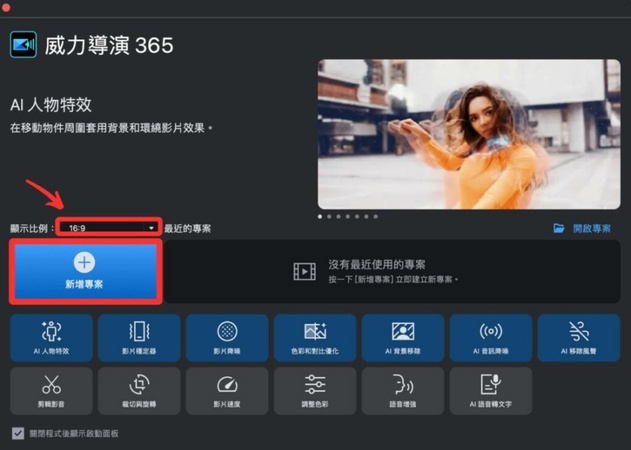
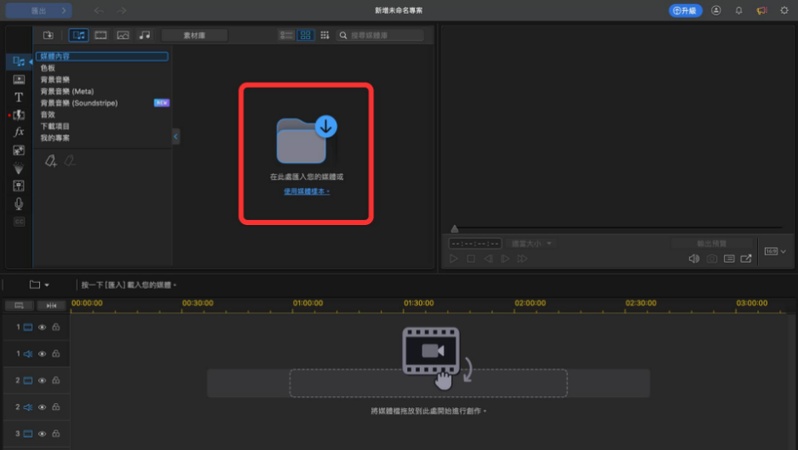
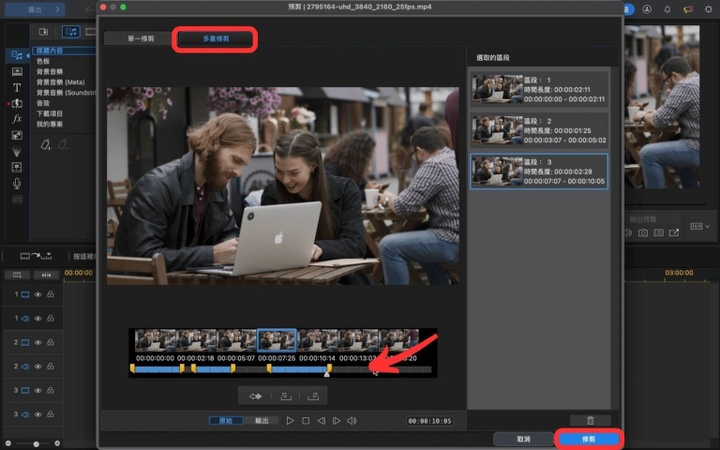
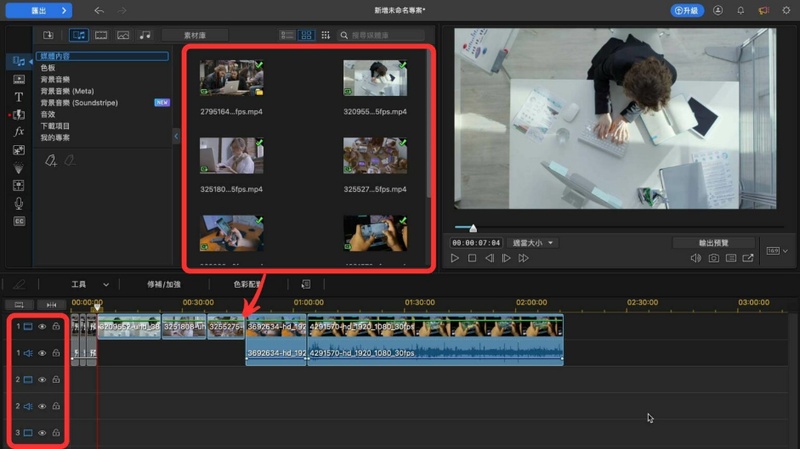
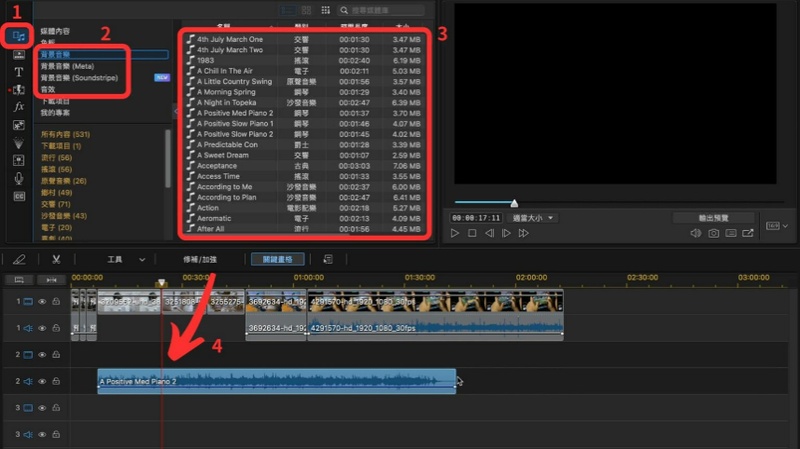
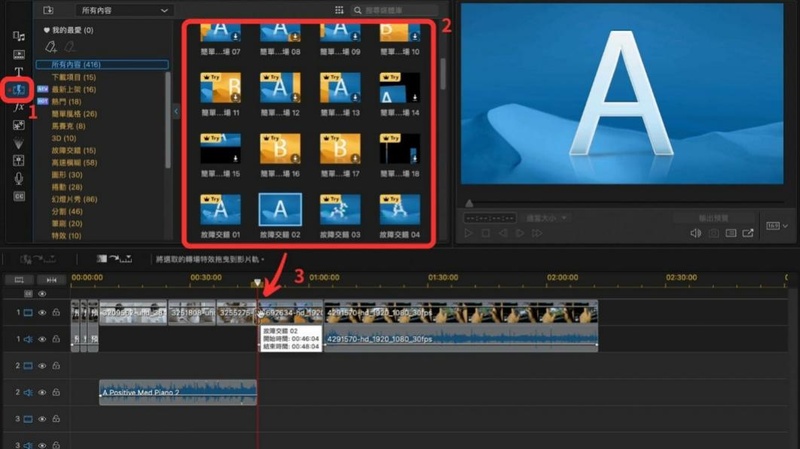
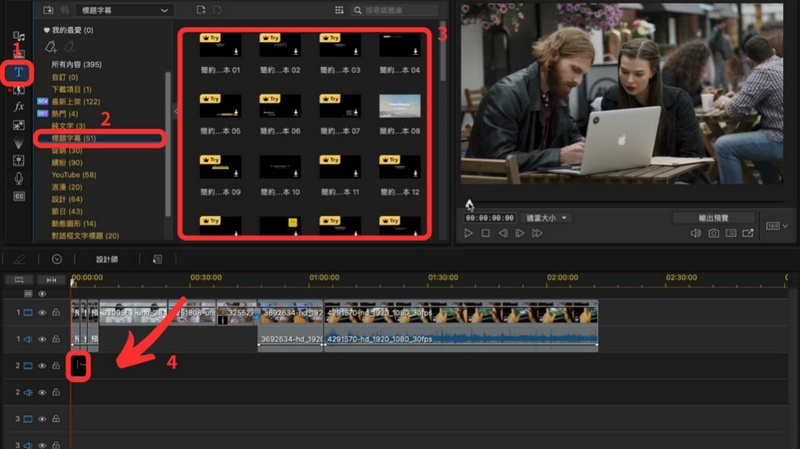




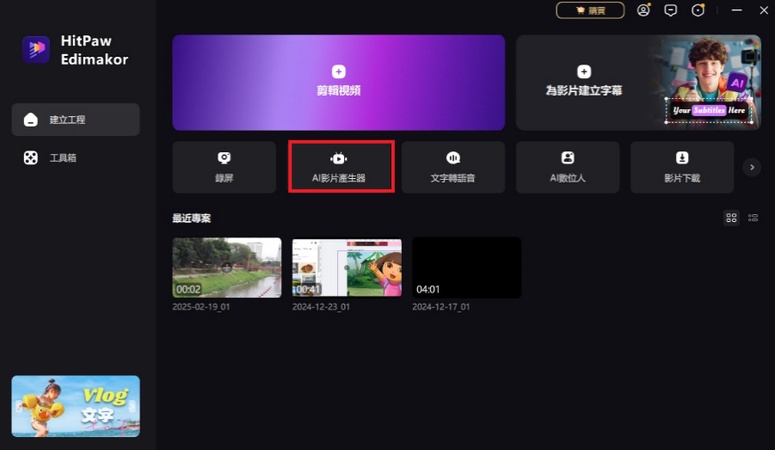
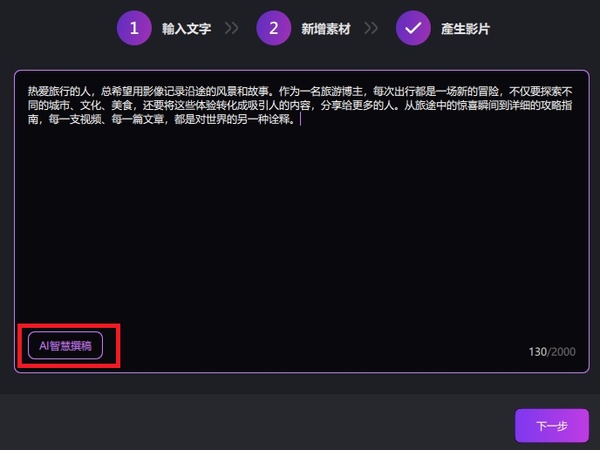
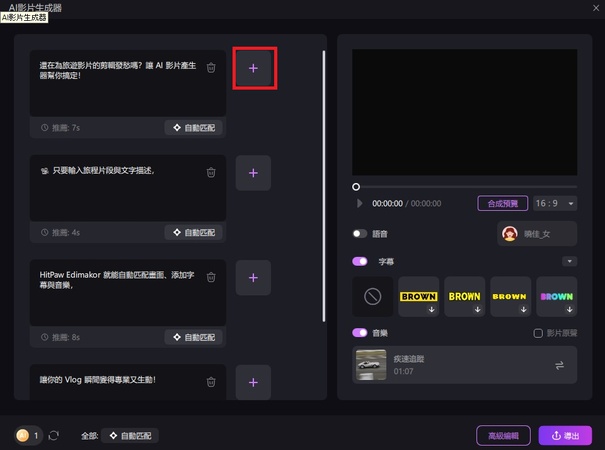
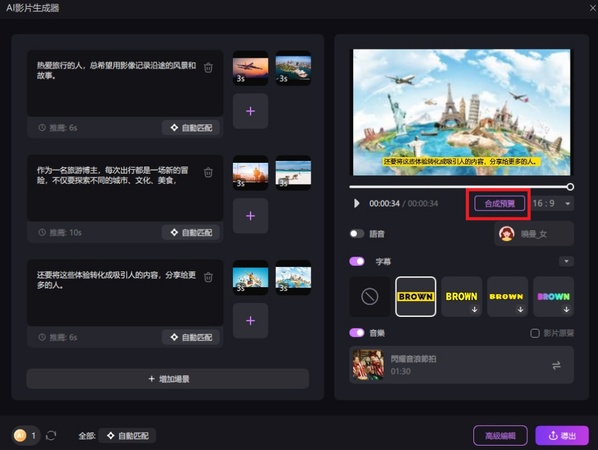



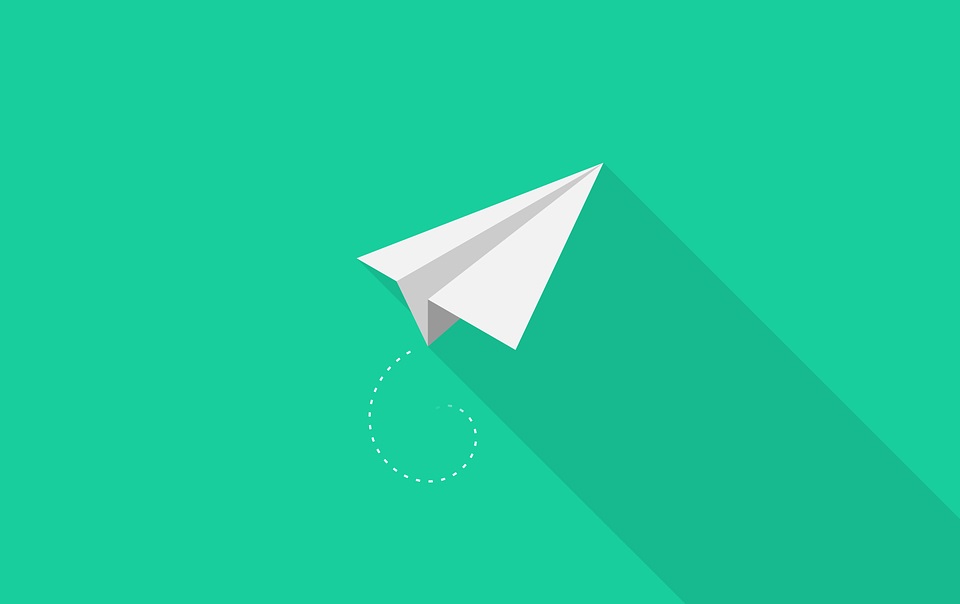

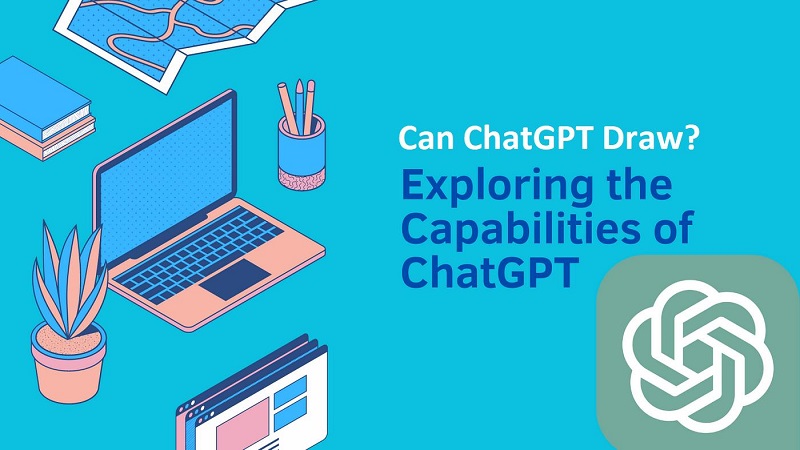
林中書
主編
林中書是 Edimakor 的主編,致力於影片編輯的藝術和科學。他熱衷於視覺敘事,負責監督高品質內容的創作,提供專家技巧、深入教學和影片製作的最新趨勢。
(評價這篇文章)